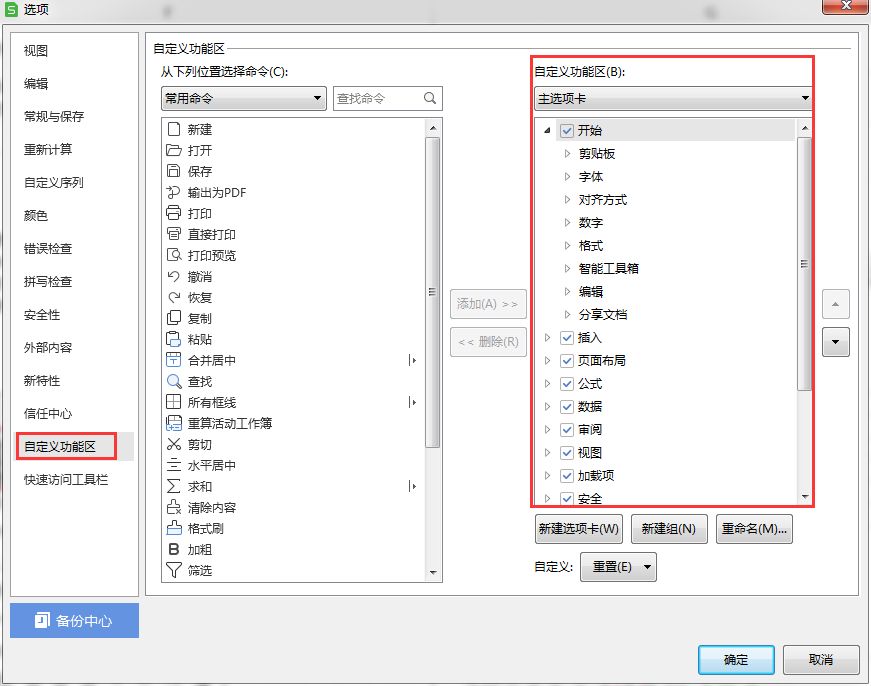【RecyclerView】 九、为 RecyclerView 设置不同的布局样式
文章目录

一、为 RecyclerView 设置不同的布局样式
二、完整代码
三、RecyclerView 相关资料
一、为 RecyclerView 设置不同的布局样式
为 RecyclerView 设置不同的布局样式流程 :
① 自定义 RecyclerView.Adapter 泛型类型 : 适配器的泛型类型需要设置为
RecyclerView.ViewHolder
, 这是所有 ViewHolder 的基类 ;
public class Adapter extends RecyclerView.Adapter
1
② 实现 getItemViewType( ) 方法 : 这里为不同位置的组件设置不同的布局类型 ;
@Override public int getItemViewType(int position) { // 返回 View 布局类型, 奇数序号组件类型为 VIEW_TYPE_2, 偶数序号组件类型为 VIEW_TYPE_1 return position % 2; }
1
2
3
4
5
③ 根据布局类型加载不同的布局文件 : 在
onCreateViewHolder( )
方法中 , 根据当前的 int viewType 参数 , 加载不同的布局文件 ;
@Override public RecyclerView.ViewHolder onCreateViewHolder(@NonNull ViewGroup parent, int viewType) { // 根据不同的组件类型加载不同类型的布局文件 switch (viewType){ case VIEW_TYPE_1: return new ViewHolder( LayoutInflater.from(MainActivity.this) .inflate(R.layout.item_recyclerview, parent, false) ); case VIEW_TYPE_2: return new ViewHolder2( LayoutInflater.from(MainActivity.this) .inflate(R.layout.item_recyclerview2, parent, false) ); } return null; }
1
2
3
4
5
6
7
8
9
10
11
12
13
14
15
16
17
18
19
20
21
④ 根据不同的布局类型绑定数据 : 在
onBindViewHolder( )
方法中为布局组件绑定数据时 , 可以调用 getItemViewType 方法 , 获取当前的布局类型 , 然后根据该布局类型 , 将 ViewHolder 参数强转为不同的子类对象 , 然后为其绑定数据 ;
@Override public void onBindViewHolder(@NonNull RecyclerView.ViewHolder holder, int position) { // 根据 position 获取布局类型 , 然后绑定数据 switch (getItemViewType(position)){ case VIEW_TYPE_1: ((ViewHolder)holder).text.setText("" + position); break; case VIEW_TYPE_2: ((ViewHolder2)holder).text.setText("" + position); ((ViewHolder2)holder).image.setImageResource(R.mipmap.ic_launcher); break; } }
1
2
3
4
5
6
7
8
9
10
11
12
13
14
二、完整代码
完整代码 :
package kim.hsl.recyclerview; import android.graphics.Color; import android.os.Bundle; import android.util.Log; import android.view.LayoutInflater; import android.view.View; import android.view.ViewGroup; import android.widget.ImageView; import android.widget.TextView; import androidx.annotation.NonNull; import androidx.appcompat.app.AppCompatActivity; import androidx.recyclerview.widget.GridLayoutManager; import androidx.recyclerview.widget.LinearLayoutManager; import androidx.recyclerview.widget.RecyclerView; import androidx.recyclerview.widget.StaggeredGridLayoutManager; public class MainActivity extends AppCompatActivity { @Override protected void onCreate(Bundle savedInstanceState) { super.onCreate(savedInstanceState); setContentView(R.layout.activity_main); //1 . 从布局中获取 RecyclerView RecyclerView recycler_view = findViewById(R.id.recycler_view); //2 . 创建并设置布局管理器 //创建布局管理器 LinearLayoutManager layoutManager = new LinearLayoutManager(this, RecyclerView.VERTICAL, false); //设置布局管理器 recycler_view.setLayoutManager(layoutManager); // 添加分隔符 recycler_view.addItemDecoration(new ItemDecoration()); //3 . 创建并设置列表适配器 Adapter adapter = new Adapter(); recycler_view.setAdapter(adapter); } /** * RecyclerView 适配器 * RecyclerView.Adapter 中的 ViewHolder 泛型设置为 RecyclerView.ViewHolder * 同理 onBindViewHolder 中的泛型也要是该类型的 */ public class Adapter extends RecyclerView.Adapter
1
2
3
4
5
6
7
8
9
10
11
12
13
14
15
16
17
18
19
20
21
22
23
24
25
26
27
28
29
30
31
32
33
34
35
36
37
38
39
40
41
42
43
44
45
46
47
48
49
50
51
52
53
54
55
56
57
58
59
60
61
62
63
64
65
66
67
68
69
70
71
72
73
74
75
76
77
78
79
80
81
82
83
84
85
86
87
88
89
90
91
92
93
94
95
96
97
98
99
100
101
102
103
104
105
106
107
108
109
110
111
112
113
114
115
116
117
118
119
120
121
122
运行结果 :
三、RecyclerView 相关资料
官方文档 :

使用 RecyclerView 创建动态列表 : https://developer.android.google.cn/guide/topics/ui/layout/recyclerview
高级 RecyclerView 自定义 : https://developer.android.google.cn/guide/topics/ui/layout/recyclerview-custom
代码示例 :
GitHub 源码地址 : https://github.com/han1202012/001_RecyclerView
博客源码快照 : https://download.csdn.net/download/han1202012/14956298
( 使用 android studio 打开 )
Android
版权声明:本文内容由网络用户投稿,版权归原作者所有,本站不拥有其著作权,亦不承担相应法律责任。如果您发现本站中有涉嫌抄袭或描述失实的内容,请联系我们jiasou666@gmail.com 处理,核实后本网站将在24小时内删除侵权内容。
版权声明:本文内容由网络用户投稿,版权归原作者所有,本站不拥有其著作权,亦不承担相应法律责任。如果您发现本站中有涉嫌抄袭或描述失实的内容,请联系我们jiasou666@gmail.com 处理,核实后本网站将在24小时内删除侵权内容。